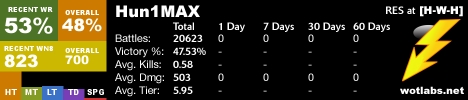سسٹم کی اپ گریڈ - ضرورت یا زیادہ سے زیادہ ہے؟ ایک سوئس گھڑی یا اعداد و شمار کے غیر معمولی بہاؤ کی منحصر میکانیزم؟ بعض اوقات حالات موجود ہیں جب اپ ڈیٹس کو دور کرنے کے لئے ضروری ہے، جس میں، نظریہ میں، ونڈوز 10 یا دیگر نظام کے آپریشن کو مستحکم کرنا چاہئے. وجوہات مختلف ہوسکتی ہیں، ہارڈ ڈسک پر جگہ کو بچانے کے لئے تبدیلیوں کو بنانے کے لئے غلط طور پر انسٹال اپ گریڈ یا ناپسندی بن جائے.
مواد
- ونڈوز 10 میں تازہ ترین نصب اپ ڈیٹس کو کیسے ہٹا دیں
- تصویر گیلری، نگارخانہ: ونڈوز 10 اپ ڈیٹس انسٹال کرنے پر غلطی
- "کنٹرول پینل" کے ذریعے اپ ڈیٹس کو ہٹانا
- ونڈوز اپ ڈیٹ کے ذریعے اپ ڈیٹس کو ہٹانے
- کمانڈ لائن کے ذریعہ اپ ڈیٹ حذف
- اپ ڈیٹس کے ساتھ فولڈر کو کس طرح حذف کرنے کے لئے ونڈوز 10
- اپ ڈیٹ ونڈوز 10 کو منسوخ کرنے کا طریقہ
- ویڈیو: اپ ڈیٹ ونڈوز 10 کو منسوخ کرنے کا طریقہ
- ونڈوز 10 اپ ڈیٹ کیشے کو کیسے ہٹا دیں
- ویڈیو: ونڈوز 10 اپ ڈیٹس کی کیش کو صاف کرنے کا طریقہ
- ونڈوز 10 اپ ڈیٹس کو ہٹانے کیلئے پروگرام
- اپ ڈیٹ کیوں نہیں خارج ہو گیا ہے
- غیر جانبدار اپ ڈیٹس کو کیسے ہٹا دیں
ونڈوز 10 میں تازہ ترین نصب اپ ڈیٹس کو کیسے ہٹا دیں
یہ اکثر ہوتا ہے کہ تازہ ترین OS OS اپ ڈیٹ کمپیوٹر کی کارکردگی کے لئے نقصان دہ ہے. کئی وجوہات کے لئے مسائل ہوسکتی ہیں:
- اپ ڈیٹس کو غلطیوں کے ساتھ انسٹال کیا جا سکتا ہے؛
- اپ ڈیٹ ڈرائیوروں کی حمایت نہیں کرتا جو آپ کے کمپیوٹر کے درست آپریشن کے لئے انسٹال ہے؛
- اپ ڈیٹس کو انسٹال کرنے کے بعد، وہاں موجود مسائل تھے جو آپریٹنگ سسٹم کی خرابیوں اور رکاوٹ کی وجہ سے؛
- تجدید نہیں ہے، انسٹال نہیں ہے؛
- اپ ڈیٹ دو یا زیادہ سے زیادہ بار؛
- اپ ڈیٹس ڈاؤن لوڈ کرتے وقت غلطیاں تھیں؛
- ہارڈ ڈرائیو پر غلطی ہوئی جس پر اپ ڈیٹ نصب کیا جا رہا ہے، اور اسی طرح.
تصویر گیلری، نگارخانہ: ونڈوز 10 اپ ڈیٹس انسٹال کرنے پر غلطی

- ڈیٹا بیس کو نقصان پہنچے گا "ونڈوز اپ ڈیٹ"

- اپ ڈیٹ لاگ ان میں ونڈوز 10 اپ ڈیٹ ڈپلیکیٹ کریں

- ہارڈ ڈرائیو کی ناکامی کی وجہ سے اپ ڈیٹ ناکام ہوگیا
"کنٹرول پینل" کے ذریعے اپ ڈیٹس کو ہٹانا
- "کنٹرول پینل" کھولیں. ایسا کرنے کے لئے، اسکرین کے نچلے بائیں کونے میں ونڈوز آئیکن پر دائیں کلک کریں اور "کنٹرول پینل" کو منتخب کریں.

ہم "شروع" مینو پر دائیں کلک کریں اور "کنٹرول پینل" کھولیں
- کھلے کھڑکی میں، آپ کے OS کے انتظام کے عناصر کے سیٹ میں، آئٹم "پروگرام اور اجزاء" تلاش کریں.

"کنٹرول پینل" میں آئٹم "پروگرام اور اجزاء" کو منتخب کریں.
- اوپر بائیں جانب ہم لنک تلاش کریں "نصب اپ ڈیٹس دیکھیں".

بائیں کالم میں، "نصب اپ ڈیٹس دیکھیں" منتخب کریں
- اپ ڈیٹ کی ضرورت پر کلک کریں. پہلے سے طے شدہ طور پر ڈیفالٹ کرنا ہے، جس کا مطلب یہ ہے کہ اپ ڈیٹ سب سے اوپر ہو گا، اگر کئی اپ گریڈ ایک بار میں انسٹال ہوجائے، یا سب سے اوپر، جب صرف ایک نصب ہوجائے. اس کو اور ہٹا دیا جائے گا، اگر یہ اس کی وجہ سے اس کی وجہ سے ہے. عنصر پر بائیں ماؤس کے بٹن پر کلک کریں، اس طرح سے "حذف کریں" کے بٹن کو فعال کرنا.

فہرست سے مطلوبہ اپ ڈیٹ منتخب کریں اور مناسب بٹن پر کلک کرکے اسے حذف کریں.
- حذف کرنے کی توثیق کریں اور کمپیوٹر کو دوبارہ شروع کریں. کچھ اپ ڈیٹس کے لئے، ایک ربوٹ کی ضرورت نہیں ہوسکتی ہے.
ونڈوز اپ ڈیٹ کے ذریعے اپ ڈیٹس کو ہٹانے
- شروع مینو کھولیں اور اختیارات کے شے کو منتخب کریں.

"شروع" مینو کو کھولنے کے ذریعہ "اختیارات" آئٹم منتخب کریں
- کھڑکی میں جو کھولتا ہے، ماحول کو منتخب کریں "اپ ڈیٹ اور سیکورٹی."

آئٹم "اپ ڈیٹ اور سلامتی" پر کلک کریں
- ونڈوز اپ ڈیٹ ٹیب میں، اپ ڈیٹ لاگ ان پر کلک کریں.

"ونڈوز اپ ڈیٹ" نقطہ نظر میں "اپ ڈیٹ لاگ ان"
- "تازہ ترین معلومات کو حذف کریں" کے بٹن پر کلک کریں. اپ گریڈ منتخب کریں جس میں آپ دلچسپی رکھتے ہیں اور مناسب بٹن پر کلک کرکے اسے حذف کریں.

"تازہ ترین معلومات کو ہٹا دیں" پر کلک کریں اور غلط اپ گریڈ کو ہٹا دیں.
کمانڈ لائن کے ذریعہ اپ ڈیٹ حذف
- کمانڈ کے فوری طور پر کھولیں. ایسا کرنے کے لئے، "شروع" پر دائیں کلک کریں اور شے کو منتخب کریں "کمانڈ لائن (منتظم)".

"شروع" کے بٹن کے تناظر کے مینو کے ذریعے، کمانڈ لائن کو کھولیں
- کھلی ٹرمینل میں، wmic qfe فہرست مختصر / شکل درج کریں: ٹیبل کمانڈ اور درج کریں بٹن کے ساتھ.

wmic qfe کی فہرست کمانڈ مختصر / شکل: ٹیبل کی میز سے تمام انسٹال شدہ اپ ڈیٹس دکھاتا ہے.
- دو حکموں میں سے ایک درج کریں:
- اسی طرح / انسٹال / کیل: [نمبر اپ ڈیٹ]؛
- اسی طرح / انسٹال / کیل: [اپ ڈیٹ نمبر] / پرسکون.
اس کے بجائے [نمبر اپ ڈیٹ]، فہرست کی دوسری کالم سے نمبر درج کریں، کمان لائن کی طرف سے ظاہر کی گئی. پہلا کمانڈ کمپیوٹر کو اپ ڈیٹ اور دوبارہ شروع کرے گا، دوسرا ایسا کرے گا، اگر ضرورت ہو تو صرف ایک ریبوٹ ہو جائے گا.
تمام اپ ڈیٹس اسی طرح کے طریقے سے ہٹا دیا جاتا ہے. آپ صرف اس کو منتخب کرنے کی ضرورت ہے کہ خاص اپ گریڈ غلط طور پر او ایس پر اثر انداز کرے.
اپ ڈیٹس کے ساتھ فولڈر کو کس طرح حذف کرنے کے لئے ونڈوز 10
جادو فولڈر کا نام WinSxS ہے، تمام اپ ڈیٹس اس میں بھری ہوئی ہیں. آپریٹنگ سسٹم کی لمبی زندگی کے بعد، یہ ڈائرکٹری زیادہ سے زیادہ اعداد و شمار کے ساتھ جمع ہو رہا ہے جو حذف کرنے کے لئے جلدی میں نہیں ہے. کوئی تعجب نہیں کہ جدید ترین لوگوں کا کہنا ہے کہ: ونڈوز بالکل زیادہ جگہ لے لیتا ہے جیسا کہ یہ دیا جاتا ہے.
اس بات پر غور کریں کہ مسئلہ کو حذف کرنے کی کلید پر ایک کلک کے ساتھ حل کیا جا سکتا ہے. ونڈوز کے کسی بھی ورژن میں اپ ڈیٹس کے ساتھ ایک فولڈر کے سادہ، بدقسمتی سے حذف کرنا آپریٹنگ سسٹم، سست، منجمد، دیگر اپ ڈیٹس اور دیگر "خوشی" سے انکار کر سکتا ہے. یہ ڈائرکٹری آپریٹنگ سسٹم کے اوزار کے ساتھ صاف کیا جانا چاہئے. یہ محفوظ آپریشن میموری کی زیادہ سے زیادہ رقم کو آزاد کرے گا.
اپ ڈیٹ فولڈر کو بہتر بنانے کے کئی طریقے ہیں:
- افادیت "ڈسک صفائی"
- کمانڈ لائن کا استعمال کرتے ہوئے.
دونوں طریقوں کے سلسلے میں غور کریں.
- کمانڈ لائن ٹرمینل میں یا ونڈوز کی تلاش میں صاف بٹن کا استعمال کرکے ضروری افادیت کو کال کریں.

Cleanmgr کمانڈ ڈسک صفائی اپ افادیت چلتا ہے.
- کھڑکی میں جو کھولتا ہے، دیکھیں کہ نظام کے آپریشن کو متاثر کئے بغیر کونسے اشیاء حذف کیے جا سکتے ہیں. یہ نوٹ کرنا ضروری ہے کہ اگر ڈسک صفائی کی پروگرام ونڈوز اپ ڈیٹس کو دور کرنے کی پیشکش نہ کرے تو اس کا مطلب یہ ہے کہ ون ایس ایکس ایس فولڈر میں تمام فائلوں کو OS کے لئے صحیح طریقے سے کام کرنے کے لئے لازمی ہے اور ان کی ہٹانے میں ابھی ناقابل قبول ہے.

تمام اعداد و شمار جمع کرنے کے بعد، افادیت ڈسک کی صفائی کے لۓ آپ کے اختیارات پیش کرے گا.
- ٹھیک ہے پر کلک کریں، صفائی کے طریقہ کار کے اختتام تک انتظار کریں، اور پھر کمپیوٹر کو دوبارہ شروع کریں.
دوسرا طریقہ بھی تیز ہے، لیکن یہ پوری نظام یا دیگر ڈسک کو صاف نہیں کرتا اور خاص طور پر OS اپ ڈیٹس کے ساتھ معاملات کرتا ہے.
- کمان لائن کھولیں (اوپر ملاحظہ کریں).
- ٹرمینل میں، کمانڈ Dism.exe / آن لائن / کلین اپ-تصویری / StartComponentCleanup درج کریں اور درج کیجیے کے ساتھ اصلاح کی توثیق کریں.

اپ ڈیٹ فولڈر کو صاف کرنے کیلئے Dism.exe / آن لائن / صاف اپ-تصویری / StartComponentCleanup کمانڈ استعمال کریں
ٹیم نے اپنے کام کو ختم کرنے کے بعد، کمپیوٹر کو دوبارہ شروع کرنے کے لئے مشورہ دیا ہے.
اپ ڈیٹ ونڈوز 10 کو منسوخ کرنے کا طریقہ
بدقسمتی سے یا خوش قسمتی سے، ونڈوز 10 اپ ڈیٹس کو منسوخ کرنا آسان نہیں ہے. سادہ ترتیبات میں آپ کو نئے اپ گریڈ حاصل کرنے سے انکار نہیں کرنا پڑے گا. اس طرح کی ایک تقریب "دس" میں شامل نہیں ہے، کیونکہ ڈویلپرز اس نظام کے لئے زندگی بھر کی حمایت کا وعدہ کرتے ہیں، اور اس وجہ سے اس کی استحکام کی ضمانت. تاہم، خطرات، نئے وائرس اور اسی طرح کے "حیرت" روزانہ ظاہر ہوتے ہیں - اس کے مطابق، آپ کے OS ان کے متوازی میں اپ ڈیٹ کیا جانا چاہئے. لہذا، نظام کی اپ ڈیٹ کو غیر فعال کرنے کی سفارش نہیں کی جاتی ہے، اگرچہ یہ ایک گھومنے والا راستے میں کیا جا سکتا ہے.
- ہم اس ڈیسک ٹاپ پر آئیکن "یہ کمپیوٹر" پر دائیں کلک کریں اور "مینجمنٹ" کو منتخب کریں.

آئیکن کے سیاق و سباق مینو کے ذریعے "یہ کمپیوٹر" "مینجمنٹ"
- "سروسز اور ایپلی کیشنز" ٹیب کو منتخب کریں. اس میں ہم "خدمات" درج کرتے ہیں.

ٹیب کے ذریعے "سروسز" کے کمپیوٹر کو کھولیں "سروسز اور ایپلی کیشنز"
- فہرست کے ذریعہ مطلوبہ سروس "ونڈوز اپ ڈیٹ" تک سکرال کریں اور ڈبل کلک کرنے سے چلائیں.

"ونڈوز اپ ڈیٹ" کی ڈبل خصوصیات پر کلک کریں
- کھلی کھڑکی میں، ہم فلٹر کو "ابتدائی قسم" کالم میں "معذور" پر تبدیل کریں، ٹھیک بٹن کے ساتھ تبدیلیاں کی تصدیق کریں اور کمپیوٹر کو دوبارہ شروع کریں.

"معذور" سروس کے "آغاز کی قسم" تبدیل کریں، تبدیلیاں محفوظ کریں اور کمپیوٹر کو دوبارہ شروع کریں
ویڈیو: اپ ڈیٹ ونڈوز 10 کو منسوخ کرنے کا طریقہ
ونڈوز 10 اپ ڈیٹ کیشے کو کیسے ہٹا دیں
آپ کے سسٹم کو صاف اور بہتر بنانے کا ایک اور اختیار اس کی فائلوں کی فائل کو صاف کرنا ہے. ایک مکمل اپ ڈیٹ کیش میں نظام کی کارکردگی پر اثر انداز کر سکتا ہے، نئی اپ ڈیٹس کے لئے مستقل تلاش کی قیادت کر سکتا ہے.
- سب سے پہلے، سروس "ونڈوز اپ ڈیٹ" کو بند کردیں (اوپر ہدایات ملاحظہ کریں).
- "ایکسپلورر" یا کسی بھی فائل مینیجر کا استعمال کرتے ہوئے، راستے پر ڈائرکٹری پر جائیں C: Windows SoftwareDistribution فولڈر کے پورے مواد کو ڈاؤن لوڈ کریں اور حذف کریں.

ڈائرکٹری کو صاف کریں جہاں ونڈوز اپ ڈیٹ کیش محفوظ کیا جاتا ہے
- کمپیوٹر دوبارہ شروع کیش کو صاف کرنے کے بعد، ونڈوز اپ ڈیٹ سروس کو دوبارہ فعال کرنے کے لئے مشورہ دیا جاتا ہے.
ویڈیو: ونڈوز 10 اپ ڈیٹس کی کیش کو صاف کرنے کا طریقہ
ونڈوز 10 اپ ڈیٹس کو ہٹانے کیلئے پروگرام
ونڈوز اپ ڈیٹ مینی ٹول ایک مفت اور آسان سے منظم پروگرام ہے جس سے آپ کو ونڈوز 10 میں اپ ڈیٹ ماحول میں آپ کی پسند کی مدد ملتی ہے.

ونڈوز اپ ڈیٹ مینی ٹول - ونڈوز اپ ڈیٹس کے ساتھ کام کرنے کے لئے پروگرام
یہ افادیت موجودہ اپ ڈیٹس کی تلاش میں ہے، پرانے ہٹانے، اپ گریڈ کو اپ لوڈ کرنے اور بہت کچھ لے سکتا ہے. اس کے علاوہ، یہ سافٹ ویئر کی مصنوعات آپ کو اپ ڈیٹس سے نکلنے کی اجازت دیتا ہے.
Revo Uninstaller ونڈوز کی ایک طاقتور تعدد ہے پروگرام پروگرام میں شامل یا ہٹا دیں.

ریو انو انسٹالر - سافٹ ویئر اور OS اپ ڈیٹس کے ساتھ کام کرنے کے لئے سافٹ ویئر
یہ ایک فعال ایپلی کیشن مینیجر ہے جس سے آپ کو یہ پتہ چلتا ہے کہ آپریٹنگ سسٹم اپ ڈیٹ کیا گیا ہے اور کسی بھی درخواست کو علیحدہ علیحدہ کیا جا سکتا ہے. فوائد کے درمیان اپ ڈیٹس اور ایپلی کیشنز کو ایک وقت میں، ایک وقت میں ایک فہرست میں خارج کرنے کی صلاحیت ہے، جس میں آپ کے آلے کی صفائی کے وقت نمایاں طور پر کم ہوجاتا ہے. مائنس میں، آپ کو ایک پیچیدہ انٹرفیس اور پروگراموں اور اپ ڈیٹس کے لئے ایک عمومی فہرست لکھ سکتے ہیں، جو ونڈوز سروس میں تقسیم کیا جاتا ہے.
اپ ڈیٹ کیوں نہیں خارج ہو گیا ہے
اپ ڈیٹ کو صرف ایک خرابی یا کئی غلطیوں کی وجہ سے ہٹا دیا جاسکتا ہے جو تنصیب یا پیچ اپ ڈیٹ کے آپریشن کے دوران ہوا. ونڈوز نظام مثالی نہیں ہے: او ایس پر لوڈ، نیٹ ورک میں غلطی، وائرس، ہارڈ ویئر کی ناکامیوں کا وقت اور پھر بھی مسائل ہیں. مثال کے طور پر، اپ ڈیٹ انسٹال کرتے وقت اہم غلطی ہوسکتی ہے کہ اپ ڈیٹ ڈیٹا کو ریکارڈ کیا جاسکتا ہے، یا ہارڈ ڈسک کے شعبے میں جہاں اپ ڈیٹ فائلوں کو محفوظ کیا جاتا ہے.
غیر جانبدار اپ ڈیٹس کو کیسے ہٹا دیں
"ناکامی" کو حذف کرنے کے لئے معیاری طریقیں موجود نہیں ہیں. ایسی صورت حال کی موجودگی کا مطلب یہ ہے کہ آپ کے آلے پر ایسی اہم غلطیاں موجود ہیں جو آپریٹنگ سسٹم کو صحیح طریقے سے کام کرنے سے بچا رہے ہیں. اس مسئلے کو حل کرنے کے لئے اقدامات کی ایک مکمل حد ضروری ہے:
- وائرس کے پروگراموں کی موجودگی کے لۓ کئی دفاعی پروگراموں کے ساتھ اپنے کمپیوٹر کو چیک کریں؛
- مخصوص پروگراموں کے ساتھ ہارڈ ڈسک کی جامع تشخیص کا انتظام؛
- رجسٹری کی صفائی کی افادیت کو چلائیں؛
- خرابی کی خرابی
- تنصیب ڈسک سے ونڈوز کی وصولی سروس شروع کریں.
اگر یہ سب اقدامات مطلوبہ نتائج کی قیادت نہیں کرتے، ماہرین سے رابطہ کریں یا آپریٹنگ سسٹم کو دوبارہ انسٹال کریں. آخری پیمائش، ایک کارڈنل کے بطور، ضرور اس مسئلے کا حل کریں گے.
نظام کو بڑھانے کا ایک بڑا سودا نہیں ہے. تاہم، اعلی کمپیوٹر کی کارکردگی کو برقرار رکھنے کے لئے، بروقت اور درست ہونے کے لئے تمام اپ ڈیٹس کی نگرانی کرنا ضروری ہے.